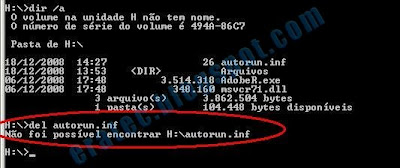Nesse tutorial irei ensinar como remover manualmente os vírus contidos em um pendrive, memory stick, flash drive, ou sei lá como você chama isso... Esse tutorial serve também para celulares que se comportam como pendrive quando conectados ao PC pela porta USB.
Comentários apenas na Conclusão.
Ele está dividido em 3 partes:
- Teoria
- Removendo
- Conclusão
Começando pela história e finalidade:
Como funciona?
Mas e meu antivírus?!
E se eu colocar meu pendrive em um computador infectado?
Mas se meu pendrive esta com vírus, porque quando eu abro não tem nenhum arquivo suspeito?
Comentários apenas na Conclusão.
Ele está dividido em 3 partes:
- Teoria
- Removendo
- Conclusão
Começando pela história e finalidade:
Colocar os vírus em um pendrive é parte da estratégia do hacker que o criou para espalhá-lo na maior quantidade possível de PCs. Como os pendrives se popularizaram bastante, principalmente no ano de 2008, e é um acessório de fácil manuseio e facilmente passado de um computador a outro, nada melhor do que usá-lo para disseminar os vírus, pois foi exatamente isso que os hackers pensaram e colocaram em prática.
Cada um dos vírus criados pode ter diferentes finalidades, mas em geral eles sevem para roubar dados do computador infectado como senhas de páginas da Internet, MSN e, principalmente, números de cartões de crédito e senhas de bancos, afinal eles querem lucrar, roubar MSN ou Orkut não gera dinheiro...
Tem algumas variações que ainda permitem ao seu criador ter acesso remoto ao computador infectado, dessa forma ele pode saber o que você esta fazendo no seu computador, pegar seus arquivos, saber o que você esta digitando, ate mesmo formatar seu computador caso seja esse o interesse do hacker. Em fim, as possibilidades que esses tipos de vírus podem causar são imensas e desastrosas ao infectado.
Cada um dos vírus criados pode ter diferentes finalidades, mas em geral eles sevem para roubar dados do computador infectado como senhas de páginas da Internet, MSN e, principalmente, números de cartões de crédito e senhas de bancos, afinal eles querem lucrar, roubar MSN ou Orkut não gera dinheiro...
Tem algumas variações que ainda permitem ao seu criador ter acesso remoto ao computador infectado, dessa forma ele pode saber o que você esta fazendo no seu computador, pegar seus arquivos, saber o que você esta digitando, ate mesmo formatar seu computador caso seja esse o interesse do hacker. Em fim, as possibilidades que esses tipos de vírus podem causar são imensas e desastrosas ao infectado.
Como funciona?
Nenhum pendrive pega vírus de computadores não infectados. Quando você coloca seu pendrive em um computador infectado, o vírus contido no computador automaticamente insere no pendrive a sua própria instalação e configura o pendrive para iniciar automaticamente essa instalação através de um arquivo chamado “autorun.inf” que é colocado na pasta raiz do pendrive.
Esse arquivo “autorun.inf” é usado pelo Windows para possibilitar a iniciação automática de CDs, DVDs, disquetes, pendrives, etc. Sabe quando você coloca algum CD no seu PC e automaticamente aparece a janela dele de instalação ou algo do tipo? Isso é possível graças ao arquivo “autorun.inf” contido nesse CD.
Quando você vai em “Meu Computador” e da 2 cliques em um CD, DVD, disquete, pendrive e ate mesmo no seu próprio HD ou apenas o insere na sua máquina, o Windows primeiramente verifica se o arquivo “autorun.inf” existe, caso ele exista, o Windows vai fazer o que esta contido nesse arquivo, caso contrario, o Windows abre como uma pasta comum ou aparece aquela janela perguntando o que você deseja fazer, portanto, removendo o arquivo “autorun.inf” tiramos a iniciação automática do pendrive e podemos abri-lo normalmente dando 2 cliques nele.
Esse arquivo “autorun.inf” é usado pelo Windows para possibilitar a iniciação automática de CDs, DVDs, disquetes, pendrives, etc. Sabe quando você coloca algum CD no seu PC e automaticamente aparece a janela dele de instalação ou algo do tipo? Isso é possível graças ao arquivo “autorun.inf” contido nesse CD.
Quando você vai em “Meu Computador” e da 2 cliques em um CD, DVD, disquete, pendrive e ate mesmo no seu próprio HD ou apenas o insere na sua máquina, o Windows primeiramente verifica se o arquivo “autorun.inf” existe, caso ele exista, o Windows vai fazer o que esta contido nesse arquivo, caso contrario, o Windows abre como uma pasta comum ou aparece aquela janela perguntando o que você deseja fazer, portanto, removendo o arquivo “autorun.inf” tiramos a iniciação automática do pendrive e podemos abri-lo normalmente dando 2 cliques nele.
Mas e meu antivírus?!
Alguns dos vírus espalhados por ai já são reconhecidos por maior parte dos antivírus, porem para um hacker é muito fácil criar outro que não seja reconhecido e espalhá-lo da mesma forma, então a melhor forma de se prevenir é com o conhecimento e bom senso.
Ainda por cima tem antivírus que reconhecem os vírus em pendrives, mas permitem a sua iniciação automática e não consegue excluí-los apenas por terem algumas atribuições simples que podem ser facilmente alteradas e eles não fazem isso.
Outra coisa também que pode acontecer é o vírus conter um AVKILL (matador de antivírus), você vai continuar achando que seu antivírus esta funcionando normalmente, quando na verdade ele não esta mais fazendo absolutamente mais nada por você... hehehehehehehehe
Então, como falei antes, a melhor arma é o conhecimento, mas não deixe de usar o antivírus e atualizá-lo, às vezes ele é útil...
Ainda por cima tem antivírus que reconhecem os vírus em pendrives, mas permitem a sua iniciação automática e não consegue excluí-los apenas por terem algumas atribuições simples que podem ser facilmente alteradas e eles não fazem isso.
Outra coisa também que pode acontecer é o vírus conter um AVKILL (matador de antivírus), você vai continuar achando que seu antivírus esta funcionando normalmente, quando na verdade ele não esta mais fazendo absolutamente mais nada por você... hehehehehehehehe
Então, como falei antes, a melhor arma é o conhecimento, mas não deixe de usar o antivírus e atualizá-lo, às vezes ele é útil...
E se eu colocar meu pendrive em um computador infectado?
Simplesmente seu pendrive ira pegar esse vírus, mas você não precisa se preocupar com isso, enquanto ele esta só no pendrive ele é inofensivo, pode colocar seu pendrive sem medo em qualquer computador, mas quando colocá-lo de volta no seu PC que você terá que tomar cuidado e seguir os passos que descreverei para removê-lo.
Mas se meu pendrive esta com vírus, porque quando eu abro não tem nenhum arquivo suspeito?
Os hackers que criam os vírus (a não ser que ele seja muito amador) colocam atribuições nos arquivos do vírus de “oculto” e “arquivo de sistema”.
Se ele estivesse apenas “oculto”, indo em “Ferramentas”, “Opções de pasta”, “Modo de exibição” e selecionando “Mostrar pasta e arquivos ocultos”, os arquivos do vírus apareceriam, mas como ele também esta atribuído como “arquivo de sistema” ele não aparece, alem de às vezes não poder ser apagado enquanto possuir esse atributo, mas não se desespere, na parte prática mostrarei como resolver essa questão.
Se ele estivesse apenas “oculto”, indo em “Ferramentas”, “Opções de pasta”, “Modo de exibição” e selecionando “Mostrar pasta e arquivos ocultos”, os arquivos do vírus apareceriam, mas como ele também esta atribuído como “arquivo de sistema” ele não aparece, alem de às vezes não poder ser apagado enquanto possuir esse atributo, mas não se desespere, na parte prática mostrarei como resolver essa questão.
Agora que você já entendeu um pouco sobre o funcionamento da coisa, siga finalmente para a parte prática.